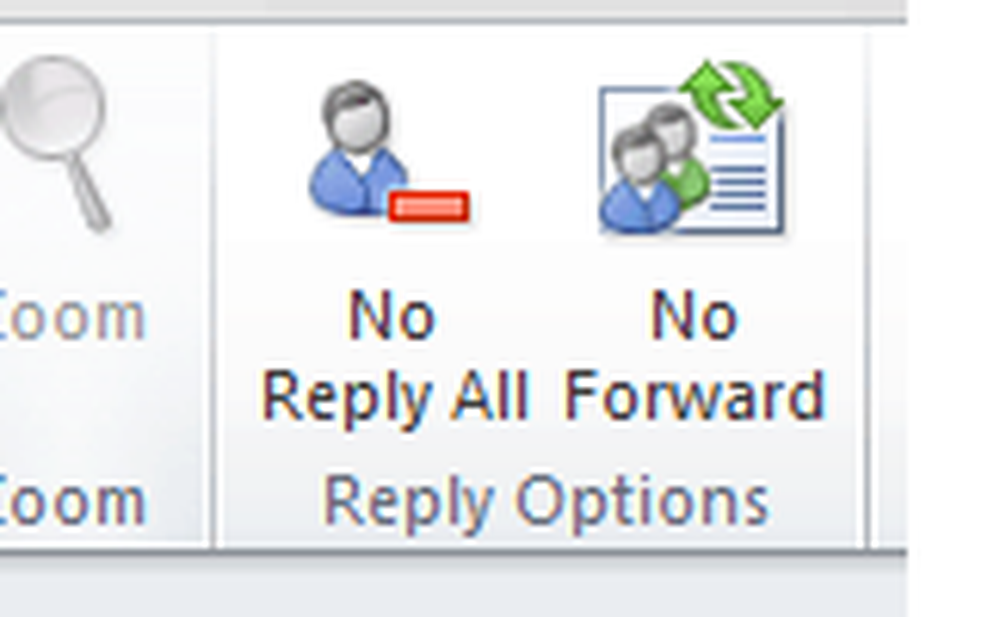Hinzufügen von OneDrive zum Windows-Menü Senden an

Das Hinzufügen von OneDrive zum Kontextmenü in Windows ist praktisch. Beachten Sie, dass dies mit Windows 7 und höher funktioniert und Sie die OneDrive-Desktop-App installiert haben müssen. Bei Windows 8.1 und Windows 10 ist OneDrive standardmäßig installiert. Sie können also nichts herunterladen.
Fügen Sie OneDrive zum Senden an das Menü hinzu
Öffnen Sie das Dialogfeld Ausführen und Art: shell: sendto und drücken Sie die Eingabetaste. Verwenden Sie unter Windows 8 die Tastenkombination Windows-Taste + R um das Dialogfenster aufzurufen.
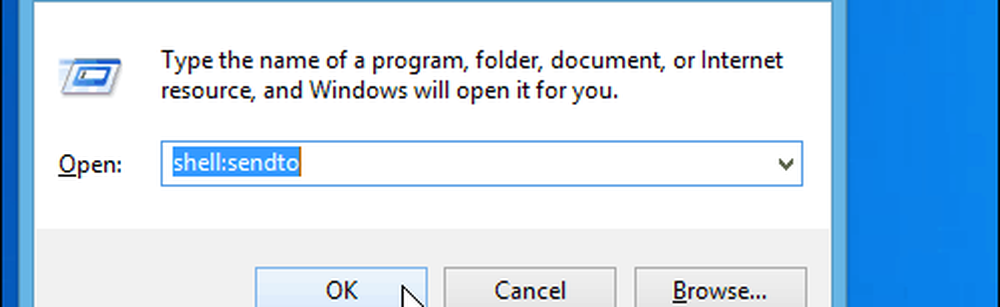
Dadurch wird der SendTo-Ordner geöffnet. Jetzt müssen Sie nur noch das OneDrive-Symbol in den Ordner ziehen.

Das ist alles dazu. Wenn Sie nun mit der rechten Maustaste auf eine Datei klicken, haben Sie die Möglichkeit, OneDrive zu senden.
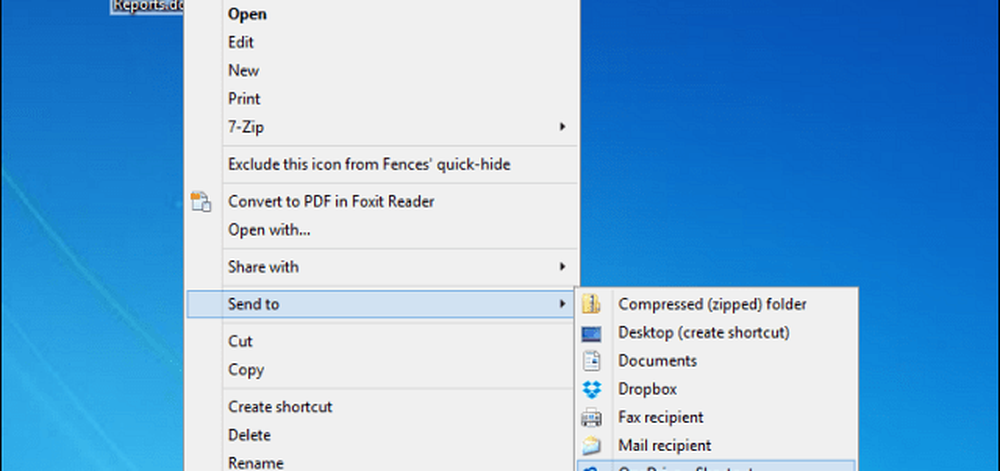
Dadurch werden Ihre Datei (en) an das Stammverzeichnis Ihres OneDrive gesendet. Möglicherweise möchten Sie jedoch bestimmte Dateien an bestimmte Ordner in Ihrem OneDrive senden. Erstellen Sie einfach Verknüpfungen Ihrer häufig verwendeten Bereiche im SendTo-Ordner.
In der folgenden Abbildung wird zum Beispiel eine Verknüpfung zu meinem Musikordner auf OneDrive erstellt. Denken Sie daran, dass Sie den Ordner nicht verschieben möchten. Erstellen Sie einfach eine Verknüpfung.
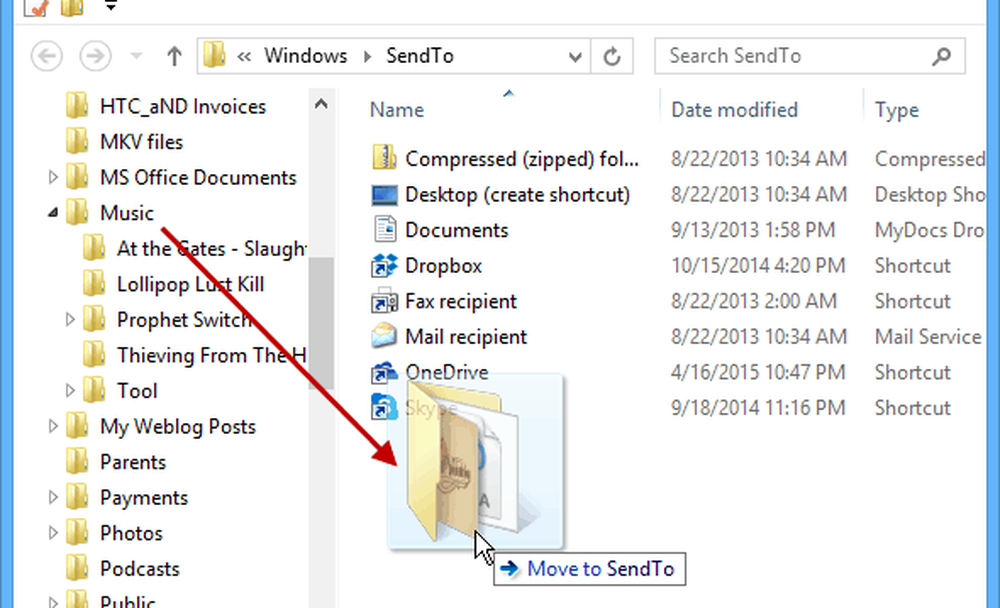
Am einfachsten klicken Sie mit der rechten Maustaste auf den Ordner und ziehen Sie ihn auf SendTo. Wenn Sie dann die Maustaste loslassen, wählen Sie Erstellen Sie hier Verknüpfungen.
In der Abbildung unten habe ich beispielsweise Verknüpfungen zu den Dokumentenordnern Musik und Office in OneDrive hinzugefügt.

Möglicherweise möchten Sie nicht mitgerissen werden, da Ihre Liste "Senden an" außer Kontrolle geraten könnte. Möglicherweise möchten Sie auch Dinge bereinigen, indem Sie die Verknüpfungen umbenennen und die Ordnersymbole anpassen.
Im folgenden Beispiel wurden einige Verknüpfungen umbenannt und die Ordner in die in Windows enthaltenen Standardsymbole geändert.
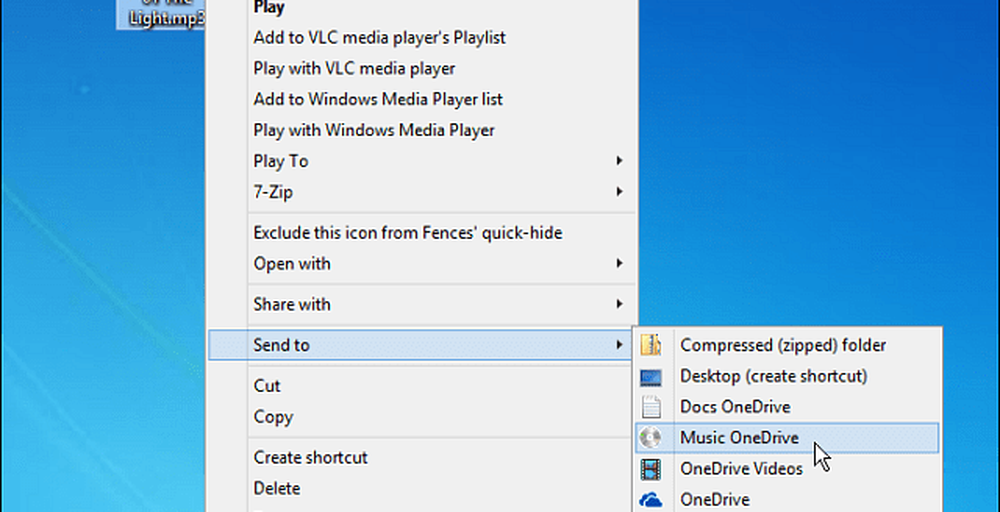
Wenn Sie andere Cloud-Speicherdienste verwenden, können Sie diese auch zum Menü Senden an hinzufügen. Für weitere Informationen hierzu können Sie einen der unten verlinkten Artikel lesen.
- Fügen Sie Google Drive zum Senden an das Menü hinzu
- Dropbox zum Menü "Senden an" hinzufügen